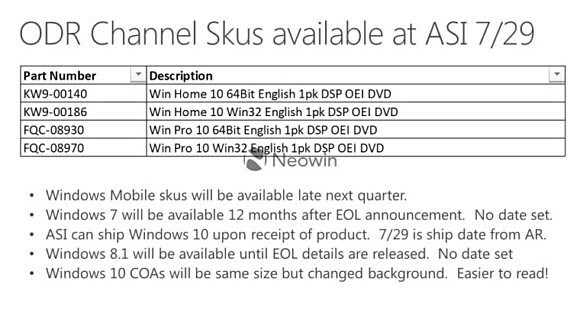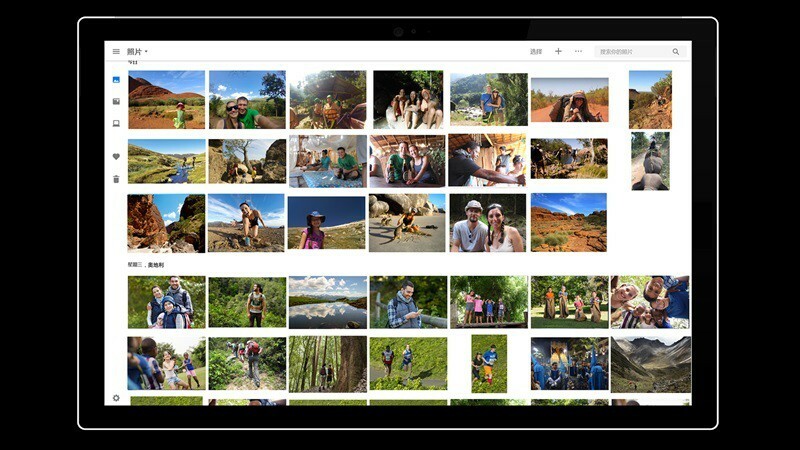Desative o modo de suspensão para corrigir o problema
- Este erro pode ter aparecido se você tiver o modo de suspensão ativado ou tiver várias contas no Windows.
- Para corrigi-lo, você precisa desinstalar a atualização do Windows, redefinir seu PIN ou executar uma restauração do sistema.

xINSTALE CLICANDO NO ARQUIVO PARA DOWNLOAD
O Fortect é uma ferramenta de reparo do sistema que pode verificar seu sistema completo em busca de arquivos do sistema operacional danificados ou ausentes e substituí-los por versões funcionais de seu repositório automaticamente.
Aumente o desempenho do seu PC em três etapas fáceis:
- Baixe e instale o Fortec no seu PC.
- Inicie a ferramenta e Iniciar digitalização
- Clique com o botão direito em Reparar, e corrija-o em alguns minutos.
- 0 os leitores já baixaram o Fortect até agora este mês
Se você encontrou o código de erro 0x801c0451 do Windows Hello ao definir um PIN, este guia pode ajudar! Discutiremos algumas das soluções recomendadas por especialistas para corrigir o erro logo após explicar as causas.
O que causa o código de erro do Windows Hello 0x801c0451?
Pode haver vários motivos para esse erro do Windows Hello; alguns dos mais comuns são mencionados aqui:
- Modo de suspensão ativado – Modo dormir é útil, mas também vem com bugs e erros que podem causar esse problema. Tente desativar o modo de suspensão para se livrar do erro.
- Atualização ruim do Windows – Uma atualização do Windows corrompida ou interrompida pode causar todos os tipos de problemas. Tentar desinstalando a atualização para corrigir o problema.
- Várias contas – Se você vir várias contas na seção Contas no aplicativo Configurações, isso pode causar esse problema. Altere o nome da pasta para resolver o problema.
Agora que você sabe quais são as causas do problema, vamos pular para as soluções.
O que posso fazer para corrigir o código de erro 0x801c0451 do Windows Hello?
Antes de iniciar as etapas avançadas de solução de problemas, considere realizar as seguintes verificações:
- Tente reiniciar o computador; às vezes, isso pode corrigir o erro.
- Certifique-se de que o Windows não tenha atualizações pendentes.
Se esses pequenos ajustes não ajudaram você, vamos passar para as correções detalhadas.
1. Desativar modo de suspensão
- aperte o janelas Tipo de chave painel de controle, e clique Abrir.

- Selecione Visto por como Ícones grandes, e clique Opções de energia.

- Clique Alterar configurações do plano.

- Localizar Colocar o computador para dormir opção e, no menu suspenso, selecione Nunca.

- Clique Salvar alterações.
2. Altere a conta da Microsoft para uma conta local
- Imprensa janelas + EU para abrir o Configurações aplicativo.
- Vá para contase clique em Suas informações.

- Clique em Entrar com uma conta local.

- Selecione a conta e clique em Avançar.

- Insira a senha ou PIN da conta atual.

- Escolha o Nome de usuário, Nova senha, Confirmar senha e Dica de senha para a conta local e clique em Próximo.

- Clique sair e entre usando a nova conta local.
3. Redefinir ou remover o PIN
- Imprensa janelas + EU abrir Configurações.
- Selecione Conta, então clique Opções de login.

- Clique PIN (Windows Olá) e então selecione Esqueci meu PIN.

- Agora clique Continuar.

- Digite sua senha e Entrar.

- Agora Verifique sua identidade dentre as opções disponíveis.

- Agora Configurar um PIN e clique OK.

- Nvwgf2umx.dll está travando os jogos: como corrigi-lo facilmente
- Código de erro 0xc10100be: como corrigir esse problema de reprodução de vídeo
- 0x80004002 Erro de atualização do Windows: 5 maneiras de corrigi-lo
4. Desinstale a atualização do Windows
- aperte o janelas Tipo de chave painel de controle, e clique Abrir.

- Selecione Categoria como Visto por e clique Desinstalar um programa.

- Agora clique Ver atualizações instaladas.

- Localize a atualização que deseja desinstalar e clique em Desinstalar.

5. Renomeie a pasta Contas
- Imprensa janelas + R para abrir o Correr console.

- Digite o seguinte local e clique Digitar:
%LOCALAPPDATA%\Pacotes\Microsoft. AAD.BrokerPlugin_cw5n1h2txyewy\AC\TokenBroker - No TokenBroker pasta, renomeie o contas pasta como contas.antigas.

- Reinicie o computador.
6. Execute uma restauração do sistema
- Imprensa janelas + R para abrir o Correr caixa de diálogo.

- Tipo sysdm.cpl e clique OK abrir Propriedades do sistema.
- Vou ao Proteção do sistema guia e clique no botão Restauração do sistema botão.

- No Restauração do sistema janela, selecione Escolha um ponto de restauração diferente e clique Próximo.

- Selecione o ponto de restauração e clique Próximo.

- Clique Terminar para iniciar o processo de restauração.

O Windows será reiniciado e restaurado para a versão selecionada. Se o O ponto de restauração do sistema leva muito tempo, recomendamos que consulte este guia informativo.

Se nada funcionou para você e você ainda está preso com este código de erro do Windows Hello, recomendamos que entre em contato Suporte da Microsoft. Explique o problema em detalhes e as etapas que você tomou para corrigi-lo. Eles podem ajudá-lo com etapas avançadas de solução de problemas para resolver o problema.
Portanto, esses são métodos que você pode usar para corrigir o código de erro 0x801c0451 do Windows Hello. Experimente-os e deixe-nos saber o que funcionou na seção de comentários abaixo.
Ainda está com problemas?
PATROCINADAS
Se as sugestões acima não resolverem seu problema, seu computador pode ter problemas mais graves no Windows. Sugerimos escolher uma solução completa como proteger resolver problemas com eficiência. Após a instalação, basta clicar no botão Ver&Corrigir botão e, em seguida, pressione Iniciar reparo.